說明書 VIEWSONIC PJL7211
Lastmanuals提供軟硬體的使用指南,手冊,快速上手指南,技術資訊的分享,儲存,與搜尋 別忘了:總是先閱讀過這份使用指南後,再去買它!!!
如果這份文件符合您所要尋找的使用指南, 說明書或使用手冊,特色說明,與圖解,請下載它. Lastmanuals讓您快速和容易的使用這份VIEWSONIC PJL7211產品使用手冊 我們希望VIEWSONIC PJL7211的使用手冊能對您有幫助
Lastmanuals幫助您下載此使用指南VIEWSONIC PJL7211

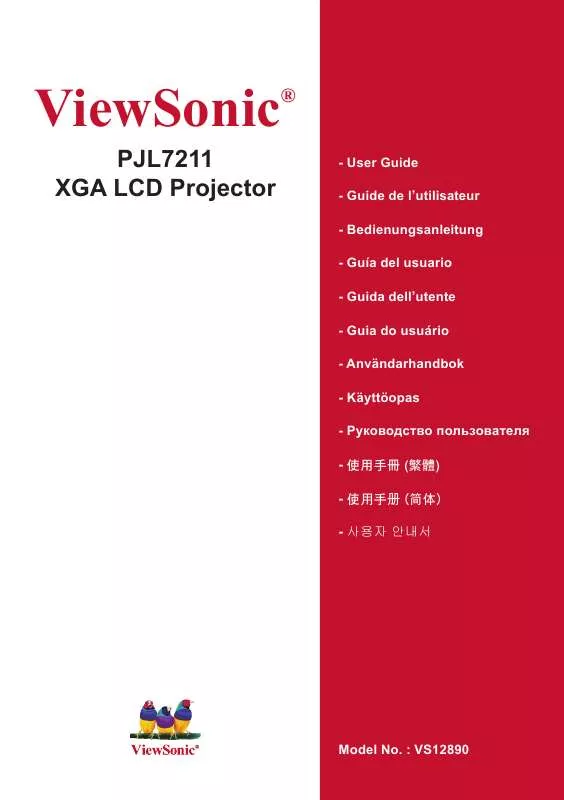
您也可以下載以下與您要搜尋的產品相關的手冊
 VIEWSONIC PJL7211 (5739 ko)
VIEWSONIC PJL7211 (5739 ko)
手冊摘要: 使用說明書 VIEWSONIC PJL7211
在使用指南中有清楚的使用說明
[. . . ] 亮度、對比度、Gamma、色溫、色彩、 色調、清晰度、記憶 影像選單. 寬高比、全畫面、垂直位置、 水平位置、水平相位、水平尺寸、 自動調節執行 輸入選單. 逐行、視訊降噪、色彩空間、 視頻格式、COMPUTER-IN、 圖框鎖定、分辨率 設定選單. [. . . ] 按遙控器上的 本投影機將開始按順序檢查以下輸入端口,並顯示最先發現 的正確信號的圖像。 本投影機最先檢查選定的端口。當端口找不到信號時,本投 影機檢查其他端口。 如果在任何端口都找不到正確的信號,本投影機會再次選擇 第一個端口。 COMPUTER IN ó VIDEO
SEARCH 按鈕
MY SOURCE/ COMPUTER DOC. CAMERA
VIDEO
ASPECT
AUTO
SEARCH
BLANK
MAGNIFY ON
FREEZE
PAGE UP
VOLUME 㧗
OFF
DOWN
KEYSTONE
MY BUTTON 1
2
MUTE
POSITION
MENU
● 當將“選項”選單中的“自動視訊找尋”項目選擇為“開啟”時,則投影機 將會繼續交替地檢查端口,直到檢測到輸入信號為止。
ENTER ESC
RESET
選擇寬高比
ASPECT 按鈕。 1. 按遙控器上的 每按一次該按鈕,投影機都會依次切換一次寬高比模式。 對 於電腦信號 標準 4:3 16:9 16:10 對 於視頻信號或分量視頻信號 4:3 16:9 14:9 對 於無信號 4:3(固定) ●當輸入信號有誤時,ASPECT 按鈕會不工作。 ●“標準”模式將保持原始寬高比設置。
ASPECT 按鈕
VIDEO MY SOURCE/ COMPUTER DOC. CAMERA
ASPECT
AUTO
SEARCH
BLANK
MAGNIFY ON
FREEZE
PAGE UP
VOLUME 㧗
OFF
DOWN
KEYSTONE
MY BUTTON 1
2
MUTE
POSITION
MENU
ENTER
ESC
RESET
ViewSonic
16
PJL7211
操作
調節投影機的腳撐
當放置投影機的地方略向左或向右傾斜時,請使用腳撐將投影機水平放置。 使用腳撐也可使投影機傾斜, 以便以適合的角度投射到螢幕上, 可在 14 度的範圍內提升投影機的前端。 本投影機有兩個腳撐和兩個腳撐按鈕。當按與腳撐同一側的調 14° 校按鈕時,即可對其進行調節。
1. 握住投影機,按腳撐調校按鈕以鬆開腳撐。 2. 將投影機的前端置於所希望的高度。 3. 在確定腳撐已鎖定之後,將投影機輕輕放下。 5. 若有必要,可用手轉動腳撐以進行更為精確的調節。在轉動腳撐時,請握住投 影機。
1 5
要鬆開腳撐,可按與其同一側的腳撐調 校按鈕。
要進行精細調節,請轉動腳撐。
注意事項 ► 請勿在未握住投影機的情況下使用腳撐調校按鈕,因為這樣投影機 可能會摔落。 ► 除了使用調節腳撐在 14 度範圍內提升投影機前端之外,請不要使投影機傾斜。 投影機的傾斜度超過限制範圍會導致失靈或縮短消耗部件或投影機本身的使用壽 命。
調節變焦和對焦
1. 使用對焦環對焦圖像。
變焦環 對焦環
ViewSonic
17
PJL7211
操作
使用自動調節功能
AUTO 按鈕。 1. 按遥控器上的 按此按鈕可執行以下操作。 對 於電腦信號 將自動調節垂直位置、水平位置和水平相位。 請確保在嘗試使用此功能前將應用程式視窗設置為最大尺寸。 較暗的圖像可能仍無法被正確調節。調節時,請使用明亮的 圖像。 對 於視頻信號 自動為不同的輸入信號選擇最適合的視頻格式。僅當為“輸入” 選單中的“視頻格式”項選擇了“自動”時,此功能可用。垂 直位置和水平位置將被自動設置為預設值。 對 於分量視頻信號 垂直位置、水平位置和水平相位將被自動設置為預設值。 ● 自動調節操作大約需要 10 秒鐘。同時請注意,對某些輸入自動調節操作可能 無法正常工作。 ● 對視頻信號執行此功能時,可能會在圖像外部出現線條之類的某些額外物。 ● 當為電腦信號執行此功能時,因電腦型號的不同,可能會在螢幕邊緣顯示一道 黑框。 ● 當在“選項”選單中為“服務狀態”項目的“自動調節”項選擇了“精細”或 “關閉”時,通過此功能調節的項可能會各不相同。
VIDEO MY SOURCE/ COMPUTER DOC. CAMERA ASPECT AUTO SEARCH BLANK MAGNIFY ON FREEZE PAGE UP VOLUME 㧗
AUTO 按鈕
VIDEO MY SOURCE/ COMPUTER DOC. CAMERA
ASPECT
AUTO
SEARCH
BLANK
MAGNIFY ON
FREEZE
PAGE UP
VOLUME 㧗
OFF
DOWN
KEYSTONE
MY BUTTON 1
2
MUTE
POSITION
MENU
ENTER
ESC
RESET
調節位置
POSITION 按鈕。 1. 當沒有標明選單時,可按遙控器上的 螢幕上將出現“位置”指示。
OFF
DOWN
KEYSTONE
MY BUTTON 1
2
MUTE
POSITION
MENU
2.
使用 ▲/▼/◄/► 游標按鈕調節圖像位置。 若要重新設定操作,請在操作時按遙控器上的 RESET 按鈕。 若要完成此操作,請再次按 POSITION 按鈕。即使沒有進行任何 操作,對話方塊也會在幾秒鐘後自動消失。 ● 對視頻信號或分量視頻信號執行此功能時,圖像外部可能會出 POSITION 按鈕 現額外線條之類的某些影像。 ● 當此功能用於視頻信號或分量視頻信號時,此調節的範圍依影 像選單中的全畫面設定而異。全畫面設定為 10 時則無法調節。 ● 如果在螢幕上標明選單時按 POSITION 按鈕,則所顯示的圖像 不會移動,但是選單卻會移動。
ENTER ESC RESET
ViewSonic
18
PJL7211
操作
校正梯形失真
KEYSTONE 按鈕。螢幕上將 1. 按遙控器上的 出現一個對話方塊,幫助您校正失真。 ◄/► 進行調節。 2. 使用按鈕 若要關閉對話方塊並完成此操作,請再次按 KEYSTONE 按鈕。 即使沒有進行任何操作,對話方塊也會在幾秒鐘後自動消失。
KEYSTONE 按鈕
VIDEO MY SOURCE/ COMPUTER DOC. CAMERA
ASPECT
AUTO
SEARCH
BLANK
MAGNIFY ON
FREEZE
PAGE UP
VOLUME 㧗
OFF
DOWN
KEYSTONE
MY BUTTON 1
2
MUTE
● 本功能的可調節範圍依輸入而異。對於某些輸入,本功能可能 效果不佳。 ●當投影機傾斜到將近 ±30 度或更多時,此功能可能效果不佳。
POSITION
MENU
ENTER
ESC
RESET
使用放大功能
1.
按遙控器上 MAGNIFY 的 ON 按鈕。 螢幕上將出現“放大”指示, 並且投影機將進入“放大”模式。 如果在啟動投影機後首先按 MAGNIFY 的 ON 按鈕,則圖像 將變焦兩次。如果不進行操作,指示會在幾秒鐘後消失。
MAGNIFY ON/OFF 按鈕
VIDEO MY SOURCE/ COMPUTER DOC. CAMERA
ASPECT
AUTO
SEARCH
BLANK
▲/▼ 游標按鈕調節變焦級別。 2. 使用 若要移動變焦區域,請在“放大”模式下按
MAGNIFY ON
FREEZE
PAGE UP
VOLUME 㧗
POSITION 按鈕, 然後使用游標按鈕 ▲/▼/◄/► 移動該區域。若要最終確定變 焦區域,請再次按 POSITION 按鈕。 若要退出“放大”模式並使螢幕恢復正常,請在遙控器上按 MAGNIFY 的 OFF 按鈕。
OFF DOWN KEYSTONE MY BUTTON 1
2
MUTE
POSITION
MENU
ENTER
ESC
RESET
●輸入信號發生改變或顯示情況發生改變時,投影機將自動退出“放大”模式。 ● 在“放大”模式下,梯形失真情況可能各不相同,這種情況將在投影機退 出“放大”模式時恢復。 通知事項•變焦級別可精確調節。密切注視螢幕以找到所需的級別。
ViewSonic
19
PJL7211
操作
畫面鎖定螢幕
FREEZE 按鈕。 1. 按遙控器上的 螢幕上將出現 “鎖定” 指示 (但如果在 “螢幕” 選單中為 “訊息” 項目選擇了“關閉” ,該指示將不會出現) ,並且投影機將進入 “鎖定”模式(即圖像會鎖定) 。 若要退出“鎖定”模式並使螢幕恢復正常,請再次按 FREEZE 按鈕。 ●當按下某些控制按鈕時,投影機將自動從“靜止”狀態退出。 ● 如果投影機連續長時間投射一個靜止影像,則液晶顯示器面 板可能會被灼傷。請勿使投影機長時間處於“靜止”模式。 ●此功能操作中影像有時會出現變形,但這不表示功能失靈。
FREEZE 按鈕
VIDEO MY SOURCE/ COMPUTER DOC. CAMERA
ASPECT
AUTO
SEARCH
BLANK
MAGNIFY ON
FREEZE
PAGE UP
VOLUME 㧗
OFF
DOWN
KEYSTONE
MY BUTTON 1
2
MUTE
POSITION
MENU
ENTER
ESC
RESET
空白
BLANK 按鈕。 1. 按遙控器上的 將顯示空白螢幕,而不是輸入信號的螢幕。請參閱“螢幕”選 單中的“空白”項目。 若要從“空白”螢幕退出並返回到輸入信號螢幕,請再次按 BLANK 按鈕。 ● 當按下某些控制按鈕時,投影機將自動從“空白”狀態退出。
BLANK 按鈕
VIDEO MY SOURCE/ COMPUTER DOC. CAMERA
ASPECT
AUTO
SEARCH
BLANK
MAGNIFY ON
FREEZE
PAGE UP
VOLUME 㧗
OFF
DOWN
KEYSTONE
MY BUTTON 1
2
MUTE
POSITION
MENU
注意事項 ► 如果您希望在投影機燈泡點亮時顯示空白螢幕,請使用上面所述的 “空白”功能。 採取其他方法可能會損壞投影機。
ENTER ESC RESET
ViewSonic
20
PJL7211
操作
使用選單功能
本投影機具有下列選單: 圖像、影像、輸入、設置、螢幕、選項、安全和簡易選單。 “簡易選單”由經常使用的功能組成, 其他選單則按照用途進行了分類, 並組合為“高 級選單” 。 其中每個選單的操作方法均相同。在投影機顯示任何選單時,投影機上的 MENU 按 鈕可用作游標按鈕。這些選單的基本操作如下。
ASPECT AUTO SEARCH BLANK MAGNIFY FREEZE ON PAGE UP VOLUME 㧗 OFF DOWN KEYSTONE VIDEO MY SOURCE/ COMPUTER DOC. CAMERA
INPUT 按鈕
MY BUTTON 1
2
MUTE
ENTER 按鈕
游標按鈕
MENU 按鈕
MENU
VIDEO ASPECT
POSITION
MY SOURCE/ COMPUTER DOC. CAMERA
AUTO
SEARCH
BLANK
MAGNIFY ON
FREEZE
PAGE UP
VOLUME 㧗
OFF
DOWN
ENTER
KEYSTONE
MY BUTTON 1
2
MUTE
POSITION
MENU
ENTER
MENU 按鈕 (游標按鈕 )
ESC
RESET
ESC
RESET
ESC 按鈕
RESET 按鈕
如要打開選單, 按 MENU 按鈕。此時, 就會顯示您上次使用的“選單” ( “簡易或” 1. “高級” ) 。剛打開電源即優先顯示“簡易選單” 。
2. 在“簡易選單”中
(1) 使 用游標按鈕 ▲/▼ 選擇一個要操作的項目。如 果要將其更改為“先進功能選項”,請選擇“先 進功能選項”。 (2) 使用 ◄/► 游標按鈕操作該項目。 在“先進功能選項”中 (1) 使 用游標按鈕 ▲/▼ 選擇一個選單。 如果想要將其更改為“簡易選單”,請選擇 “簡易選單”。選單中的這些項目將顯示在右側。 (2) 按 ► 游標按鈕(或 ENTER)按鈕以移動游標至右 側。然後使用 ▲/▼ 游標按鈕以選擇操作項目, 並且 按 ► 游標按鈕(或 ENTER)按鈕繼續操作。 被選的操作選單或對話方塊將會出現。 (3) 按OSD的指示使用按鈕以操作該項目。
(接下頁)
ViewSonic
21
PJL7211
操作
使用選單功能(續)
按鈕或選擇“關閉”,然後按 ◄ (或 3. 如果您要關閉選單,請再次按MENU ENTER)按鈕。即使沒有進行任何操作,對話方塊也會在約 30 秒鐘後自動消失。 ● 如果想要移動選單位置,請在按 POSITION 按鈕後使用游標按鈕。 ● 選中了某一輸入端口或顯示某一輸入信號時,某些功能將無法執行。 ● 如果您要重新設定該操作,請在操作期間按遙控器上的 RESET 按鈕。請注意 一些項目(例如“語言”、“音量”)無法進行重新設定。 ● 在 “先進功能選項”中,如果想要返回到先前的顯示畫面,請按遙控器上的 ◄ (或ESC)按鈕。 OSD(螢幕顯示)中的指示
OSD上常用字樣的含意如下。
指示 關閉 返回 取消或否 OK或是 含意 選擇本字樣即可關閉OSD選單。其效果與按遙控器上的MENU按鈕相同。 選擇本字樣即可從當前選單返回上一個選單。 選擇本字樣即可取消在當前選單中的操作並返回上一個選單。 選擇本字樣即可執行準備就緒的功能或從當前選單移至下一個選單。
ViewSonic
22
PJL7211
簡易選單
簡易選單
通過“簡易選單”可執行下表中顯示的項目。 使用 ▲/▼ 游標按鈕選擇項目。然後根據下表執行 操作。
項目 寬高比 梯形校正
說明 使用 ◄/► 按鈕可切換寬高比的模式。 請參閱“影像”選單中的“寬高比”項目。 使用 ◄/► 按鈕可校正垂直梯形失真。 請參閱“設定”選單中的“梯形校正”項目。 使用 ◄/► 按鈕可切換影像模式。 影像模式是“Gamma”和“色溫”設定的組合。根據投影源選擇適當 的模式。 标准 ó 电影 ó 动态 ó 黑板 ( 黑 )
日光模式 ó 黑板 ( 白 ) ó 黑板 ( 绿 ) 標準 電影 動態 黑板 ( 黑 ) 黑板 ( 綠 ) 黑板 ( 白 ) 日光模式 Gamma 1 預設 2 預設 3 預設 4 預設 4 預設 5 預設 6 預設 色温 2 中 3 低 1 高 4 高亮度 -1 5 高亮度 -2 2 中 6 高亮度 -3
影像模式
•當“Gamma”和“色溫”組合與上述預指定的模式不同時, “影像模式” 的選單顯示是“自訂” 。請參閱“圖像”選單中的“Gamma” 和“色溫”項目。 •當操作此功能時,線條或其他噪音干擾可能會出示在螢幕上,但這 不表示功能失靈。 (接下頁)
ViewSonic
23
PJL7211
簡易選單
項目 省電模式 鏡射
說明 使用 ◄/► 按鈕可關閉 / 開啟省電模式。 請參閱“設定”選單中的“省電模式”項目。 使用 ◄/► 按鈕可切換鏡射狀態的模式。 請參閱“設定”選單中的“鏡射”項目。 執行此項目可將“簡易選單”中除“濾網使用時間”和“語言”項目 之外的所有項目重新設定。 將顯示一個對話方塊以進行確認。使用 ► 按鈕選擇“OK”可執行重 新設定操作。 空氣濾網的使用時間會顯示在選單中。 執行此項目可將計算空氣濾網使用時間的濾網時間重新設定。 將顯示一個對話方塊以進行確認。使用 ► 按鈕選擇“OK”可執行重 新設定操作。 請參閱“選項”選單中的“濾網使用時間”項目。 使用 ◄/► 按鈕可更改顯示語言。 請參閱“螢幕”選單中的“語言”項目。 按 ► 或 ENTER 按鈕,以使用“圖像” 、 “影像” 、 “輸入” 、 “設置” 、 “螢幕” 、 “選項”或“保安設定”選單。 按 ◄ ( 或 ENTER) 按鈕關閉 OSD 選單。
重新設定
濾網使用時間
語言 先進功能選項 關閉
ViewSonic
24
PJL7211
圖像選單
圖像選單
通過“圖像”選單可執行下表中顯示的項目。 使用 ▲/▼ 游標按鈕選擇一個項目,然後按 ► (或 ENTER)按鈕執行此項目。然後根據下表執行 操作。
項目 亮度 對比度 使用 ◄/► 按鈕可調節亮度。 暗 ó 亮
說明
使用 ◄/► 按鈕可調節對比度。 弱 ó 强 使用 ▲/▼ 按鈕可切換 Gamma 模式。 Ⴑ೩ Ռॏ Ⴑ೩ Ռॏ Ⴑ೩ Ռॏ Ռॏ Ⴑ೩ Ռॏ Ⴑ೩ Ռॏ Ⴑ೩
若要調節“自訂” 選擇一個名稱中包含“自訂”的模式,然後 按 ► (或 ENTER)按鈕,將顯示一個對話 方塊,用於幫助您調節模式。 在您想要更改特殊色調的亮度時,此功能很 有用。 使用 ◄/► 按鈕選擇一個項目,然後使用 ▲/▼ 按鈕調節級別。 您可以通過按 ENTER 按鈕顯示測試圖,以檢 查您的調節效果。 每按一次 ENTER 按鈕,測試圖就會如下改變 一次。 無圖案 ð 亮度色標 (9 級 ) 傾斜 亮度色標 (15 級 ) 88 條調節欄與測試圖的 8 種色調級別對應 ( 亮度色標 (9 級 )),左邊最黑的調節欄除 外。如果您想要調節測試圖靠左邊數的第 2 種色調,請使用調節欄“1” 。測試圖左邊最 黑的色調無法使用任何調節欄進行控制。 •當操作此功能時,線條或其他噪音干擾可 能會出示在螢幕上,但這不表示功能失靈。 (接下頁) ViewSonic 25 PJL7211
Gamma
圖像選單
項目
ଽ Ռॏ ଽ࡙߫. 4 Ռॏ ଽ࡙߫. 3 Ռॏ
說明 使用 ▲/▼ 按鈕可切換色溫模式。
ϛ Ռॏ ճ Ռॏ Ռॏ ଽ࡙߫. 2
若要調節“自訂” 選擇一個名稱中包含“自訂”的 模式,然後按 ► (或 ENTER) 按鈕, 此時會顯示一個對話方塊, 用於幫助您調節所選模式的“偏 移”和“增益” 。 “偏移”調節將改變測試圖整個 色調的顏色亮度。 “增益”調節則主要影響測試圖較亮色調的顏色亮度。 使用 ◄/► 按鈕選擇一個項目,然後使用 ▲/▼ 按鈕調節級別。 您可以通過按 ENTER 按鈕顯示測試圖,以檢查您的調節效果。 每按一次 ENTER 按鈕,測試圖就會如下改變一次。 無圖案 ð 亮度色標 (9 級 ) 傾斜 亮度色標 (15 級 ) •當操作此功能時,線條或其他噪音干擾可能會 出示在螢幕上,但這不表示功能失靈。 色彩 使用 ◄/► 按鈕可調節整個色彩的強度。 弱 ó 强 •只能為視頻和分量視頻信號選擇此項目。 使用 ◄/► 按鈕可調節色調。 微红 ó 發綠 •只能為視頻和分量視頻信號選擇此項目。 使用 ◄/► 按鈕可調節清晰度。 弱 ó 强 •在進行調節時,可能會出現一些干擾雜波並且 / 或者螢幕可能發生 短暫閃爍。這並非故障。
色溫
色調
清晰度
(接下頁)
ViewSonic
26
PJL7211
圖像選單
項目
說明 本投影機有 4 個用於調節資料的記憶體 ( 用於“圖像”選單的所有 項目 )。 使用 ▲/▼ 按鈕選擇一種功能,然後按 ► (或 ENTER)按鈕可執 行各項功能。 儲存 -1 ó 儲存 -2 ó 儲存 -3 ó 儲存 -4 載入 -4 ó 載入 -3 ó 載入 -2 ó 載入 -1 儲存-1、儲存-2、儲存-3、儲存-4 執行某“保存”功能可將當前調節資料保存到以該功能名稱所含編號 鏈結的記憶體中。 •請記住,將新資料保存到記憶體時,保存於該記憶體內的當前資料 將丟失。 載入-1、載入-2、載入-3、載入-4 執行某“載入”功能可載入以該功能名稱所含編號鏈結的記憶體中的 資料,然後根據資料自動調節圖像。 •所鏈結的記憶體無數據的“載入”功能會被跳過。 •請記住,當前所調節的狀態將因載入資料而丟失。如果您想要保持 當前的調節狀態,請在執行“載入”功能前將其保存。 •載入資料時可能會出現一些干擾雜波,並且螢幕可能會發生短暫閃 爍。這並非故障。 •也可通過按 MY BUTTON 按鈕來執行“載入”功能,該按鈕可在“其 他選項”選單的“個人按鈕”項目中進行設定。
記憶
ViewSonic
27
PJL7211
影像選單
影像選單
通過“影像”選單可執行下表中顯示的項目。 使用 ▲/▼ 游標按鈕選擇一個項目,然後按 ► (或 ENTER)按鈕執行此項目。然後根據下表執行 操作。
項目
說明 使用 ▲/▼ 按鈕可切換寬高比的模式。
對於電腦信號
標準 ó 4:3 ó 16:9 ó 16:10 寬高比
對於視頻信號或分量視頻信號
4:3 ó 16:9 ó14:9
對於無信號
4:3 ( 固定 ) •“標準”模式將保持信號的原始寬高比。 使用 ◄/► 按鈕可調節全畫面比率。 小 ( 放大圖像 ) ó 大 ( 縮小圖像 ) 全畫面 •只能為視頻和分量視頻選擇此項目。 •該調節過大時,圖像的幀區域處可能會出現一定程度的退化。在這 種情況下,請將其調小。 使用 ◄/► 按鈕可調節垂直位置。 下 ó 上 •過度調節垂直位置可能會導致螢幕上出現干擾雜波。如果發生此 情況,請將垂直位置重新設定到默認設置。選擇“垂直位置”時按 RESET 按鈕會將“垂直位置”重新設定到默認設置。 •當對視頻信號或分量視頻信號執行此功能時,此調節範圍將取決於 “全畫面”設置。當“全畫面”設置為 10 時,則無法進行調節。 使用 ◄/► 按鈕可調節水平位置。 右ó 左 •過度調節水平位置可能會導致螢幕上出現干擾雜波。如果發生此 情況,請將水平位置重新設定到默認設置。選擇“水平位置”時按 RESET 按鈕會將“水平位置”重新設定到默認設置。 •當對視頻信號或分量視頻信號執行此功能時,此調節範圍將取決於 “全畫面”設置。當“全畫面”設置為 10 時,則無法進行調節。
垂直位置
水平位置
( 接下頁 )
ViewSonic
28
PJL7211
影像選單
項目 水平相位
說明 使用 ◄/► 按鈕調節水平相位消除閃爍。 右ó 左 •只能為電腦信號或色差視頻信號選擇此項目。 使用 ◄/► 按鈕可調節水平尺寸。 減少 ó 增大 •選擇此項目只限於電腦信號。 •該調節過度時,圖像可能無法正確顯示。在這種情況下,請在操作 時按遙控器上的 RESET 按鈕重新設定該調節。 •此功能操作中影像有時會出現變形,但這不表示功能失靈。 選擇該項目執行自動調節功能。 用於電腦信號 將自動調節垂直位置、水平位置和水平相位。 請確保在嘗試使用本功能前將應用程式視窗設定為最大尺寸。較暗的 圖像可能仍無法被正確調節。調節時,請使用明亮的圖像。 對於視頻信號和 S 視頻信號 將自動選擇各個輸入信號的最佳視頻格式。 只有為 “輸入” 選單中的 “視 頻格式”項目選擇“自動”時,此功能才可用。垂直位置和水平位置 將被自動設定為預設值。 對於色差視頻信號 垂直位置、水平位置和水平相位將被自動設定為預設值。 •自動調節操作大約需要 10 秒。同時請注意,對某些輸入自動調節 操作可能無法正常工作。 •當此功能用於視頻信號時,某些多餘的東西 ( 如線條 ) 可能會出現 在圖像外。 •當為電腦信號執行此功能時,因電腦型號的不同,可能會在螢幕邊 緣顯示一道黑框。 •在 “選項” 選單中, 為 “服務狀態” 項目中的 “自動調節” 項目選擇 “精 細”或“關閉”時,使用此功能調節的項目可能會有所不同。
水平尺寸
自動調節執行
ViewSonic
29
PJL7211
輸入選單
輸入選單
通過“輸入”選單可執行下表中顯示的項目。 使用 ▲/▼ 游標按鈕選擇項目,然後按 ► 游標按鈕 或 ENTER 按鈕執行此項目。然後根據下表執行操作。
項目
說明 使用 ▲/▼ 按鈕可切換逐行掃描模式。 電視 ó 電影 ó 關閉
逐行掃描模式
•僅對於 VIDEO 輸入以及 COMPUTER IN 輸入端的 480i@60 或 576i@50 信號,才會執行此功能。 •選擇“電視”或“電影”時,螢幕圖像更明快。 “電影”模式適合 2-3 下拉轉換系統。但對快速移動物體,可能會在圖像中產生一定的 缺陷 ( 例如鋸齒線 )。 在這種情況下, 儘管螢幕圖像可能會失去清晰度, 也請選擇“關閉” 。 使用 ▲/▼ 按鈕切換視訊降噪模式。 高ó 中ó 低
視訊降噪
•僅對於 VIDEO 輸入以及 COMPUTER IN 輸入端的 480i@60 或 576i@50 信號,才會執行此功能。 •過度使用該功能時,可能會引起一定程度的圖像退化。 使用 ▲/▼ 按鈕選擇色彩空間模式。 自動 ó RGB ó SMPTE240 ó REC709 ó REC601 •只能為電腦信號或分量視頻信號選擇此項目。 •“自動”模式將自動選擇最佳模式。 •“自動”操作對某些信號可能無法很好地執行。在這種情況下,請 選擇“自動”之外的適當模式。
色彩空間
( 接下頁 )
ViewSonic
30
PJL7211
輸入選單
項目 使用 ◄/► 按鈕切換視頻格式 模式。
說明
視頻格式
自動 ó NTSC ó PAL ó SECAM N-PAL ó M-PAL ó NTSC4. 43 •只有對來自 VIDEO 端口的視頻信號才能執行此項目。 •“自動”模式將自動選擇最佳模式。 •“自動”操作對某些信號可能無法很好地執行。如果圖像變得不穩 定 ( 如圖像不規則、缺乏色彩 ),請根據輸入信號選擇模式。 使用 ◄/► 按鈕選擇電腦輸入信 號的類型。 自動 ó 綠色同步關閉 •選擇 “自動” 模式, 您便可以從端口輸入 G 同步信號或分量視頻信號。 如果要將分量視頻信號輸入到投影機,則需要使用 RCA 至 D-sub 電纜 或適配器。 •在“自動”模式下,圖像可能因某些輸入信號而失真。在這種情況 下, 移去信號插接端, 以便沒有信號被接收, 並選擇“綠色同步關閉” , 然後重新連接信號。 用 ◄/► 按鈕開啟 / 關閉圖框鎖功 使 能。 開啟 ó 關閉 •僅對垂直頻率為 49 到 51 Hz,59 到 61 Hz 的信號才能執行此項目。 •選擇“開啟”時,運動圖像的顯示更平滑。 •該功能可能會引起一定程度的圖像退化。在這種情況下, 請選擇 “關 閉” 。
COMPUTER-IN
圖框鎖定
( 接下頁 )
ViewSonic
31
PJL7211
輸入選單
項目
說明 投影機可以設置 COMPUTER IN 輸入信號的分辨率。 (1) 在 “輸入”選單中使用 ▲/▼ 按鈕和按 ► 按鈕選擇“分辨率” 。 將顯示“分辨率”選單。 (2) 在 “分辨率”選單中使用 ▲/▼ 按鈕選擇您所希望顯示的分辨率。 選擇“自動”將設置適合輸入信 號的分辨率。 (3) 當 選擇“標準”分辨率時,按 ► 或 ENTER 按鈕將自動調節水平和 垂直位置、時鐘相位和水平大小。 將顯示“輸入 _ 資訊”對話方塊。 標準 (4) 要 設置自定義的分辨率,使用 ▲ ↓ /▼ 按鈕選擇“自定義” ,將顯示 “分辨率 _ 自定義”框。使用 ▲ /▼/◄/► 按鈕設置水平 (“水 自訂 平”) 和垂直 (“垂直”) 分辨率。 ↓ 不保證本功能對所有分辨率都正常工 作。 (5) 移 動游標至螢幕上的 “OK” ,然 後按 ► 或 ENTER 按鈕。 出顯訊 息 “您確定要更改分辯率嗎 ?” 。 如果您要保存設置,按 ► 按鈕。 將自動調節水平和垂直位置、時 鐘相位和水平大小。 將顯示“輸入 _ 資訊”對話方塊。 (6) 若 要恢復先前的分辨率而不保持更改, 請將游標移到螢幕中的 “取 消”上,然後按下 ◄ 或 ENTER 按鈕。 螢幕將返回到“分辨率”選單,顯示先前的分辨率。 •對於某些圖像,此功能可能效果不佳。
分辨率
ViewSonic
32
PJL7211
設定選單
設定選單
從“設定”選單,可以執行下表中所示的項目。 使用 ▲/▼ 游標按鈕選擇一個項目,然後按 ► (或 ENTER)按鈕執行此項目。然後根據下表執行操作。
項目
說明 使用 ◄/► 按鈕校正垂直梯形失真。 縮小影像的底部 ó 縮小影像的頂部 •本功能的可調節範圍依輸入而異。對於某些輸入,本功能可能效果 不佳。 使用 ▲/▼ 按鈕關閉 / 開啟省電模式。 標準 ó 省電 •選擇“省電”時,可以降低聲音的雜訊和螢幕亮度。 使用 ▲/▼ 按鈕切換鏡射狀態模式。
梯形校正
省電模式
鏡射 正常 ó 背投 ó 吊裝背投 ó 吊裝
ViewSonic
33
PJL7211
螢幕選單
螢幕選單
通過“螢幕”選單可執行下表中顯示的項目。 使用 ▲/▼ 游標按鈕選擇項目,然後按 ► 游標按 鈕或 ENTER 按鈕執行此項目。然後根據下表執行操 作。
項目
說明 使用 ▲/▼/◄/► 按鈕可切換 OSD( 螢幕顯示 ) 語言。 ENGLISH ó FRANÇAIS ó DEUTSCH ó ESPAÑOL ( 在語言對話方塊中顯示 ) 按 ENTER ( 或 INPUT) 按鈕以保存語言設定。 使用 ▲/▼/◄/► 按鈕可調節選單位置。 若要退出操作,請按遙控器上的 MENU 按鈕或停止操作約 10 秒鐘。 使用 ▲/▼ 按鈕可切換空白螢幕的模式。 空白螢幕是具有空白功能的螢幕。可通過按遙控器上的 BLANK 按鈕 顯示該螢幕。 自選畫面 ó 原始畫面 ó 藍 ó 白 ó 黑 自選畫面 : 可通過“自選畫面”項目對螢幕進行註冊。 原始畫面 : 作為標準螢幕而預設的螢幕。 藍、白、黑 : 各種顏色的純色螢幕。 •為避免殘留餘像,幾分鐘後“自選畫面”或“原始畫面”螢幕將變 為純黑色螢幕。 使用 ▲/▼ 按鈕可切換啟動螢幕的模式。 啟動螢幕是在沒有檢測到信號或檢測到不適合的信號時顯示的螢幕。 自選畫面 ó 原始畫面 ó 關閉 自選畫面 : 可通過“自選畫面”項目對螢幕進行註冊。 原始畫面 : 作為標準螢幕而預設的螢幕。 關閉 : 純黑螢幕 •為避免殘留餘像, 幾分鐘後 “自選畫面” 或 “原始畫面” 螢幕將變為 “空 白”螢幕。如果“空白”螢幕也是“自選畫面”或“原始畫面”螢幕, 則將改用純黑螢幕。 •如果“保安設定”項目的自選畫面密碼選擇了開啟啟動將固定於自 選畫面。
語言
選單位置
空白
啟動
( 接下頁 )
ViewSonic
34
PJL7211
螢幕選單
項目
說明 此項目允許您捕捉要用作“自選畫面”影像的影像, 它可用作“空白” 螢幕和 “啟動” 螢幕。在執行以下步驟之前, 請顯示您想要捕捉的影像。 1. [. . . ] 用真空吸塵器清潔濾網兩側。當濾網受損或太髒時, 請更換新的濾網。 7. 將濾網單元放回到投影機中。 9. 開啟投影機,然後使用“簡易選單”中的“濾網使用 時間”項目將濾網使用時間重新設定。
(1) 按 MENU 按鈕顯示選單。 (2) 使用 ▼/▲ 按鈕指向“濾網使用時間”,然後 按 ► 按鈕。將出現㆒個對話方塊。 (3) 按 ► 按鈕選擇對話方塊中的“OK”。將執行 過濾器使用時間重新設定。
濾網蓋 濾網單元
4
7
濾網
把手
ViewSonic
51
PJL7211
維護
清潔和更換空氣濾網(續)
警告 ► 在維護空氣濾網之前,請務必將電源線插頭拔下,然後讓投影機充分冷 卻。在投影機處於高溫狀態時對空氣濾網進行保養,可能會導致電擊、投影機燒毀 或失靈。 ►請只使用指定類型的空氣濾網。請勿在未安裝空氣濾網或濾網罩的情況下使用投 影機。否則會導致火災或投影機失靈。 ►請定期清潔空氣濾網。如果空氣濾網被灰塵或其他雜物堵塞,內部溫度會升高並 且可能會導致火災、投影機燒毀或失靈。 通知事項 •當空氣濾網受損或太髒時,請予以更換。 •當更換投影機燈泡時,請更換空氣濾網。本投影機會隨替換燈泡一起提供一個 指定類型的空氣濾網。 •請僅在清潔或更換完空氣濾網後再重新設定濾網使用時間,以獲取有關空氣濾 網的合適指標。 •投影機可能會顯示諸如“請檢查通風口”等訊息或關閉投影機,以防止內部溫 度升高。
ViewSonic
52
PJL7211
維護
其他保養
投影機內部 為了確保安全地使用投影機,請大致每年一次委託您的經銷商對其進行清潔和檢查。 當心鏡頭 如果鏡頭生裂紋、受汙或起霧,可能會導致顯示品質下降。請注意保護鏡頭,操作 時要小心。 關閉投影機,然後拔掉電源線。使投影機充分冷卻。
1. [. . . ]
放棄下載這份使用手冊 VIEWSONIC PJL7211
Lastmanuals提供軟硬體的使用指南,手冊,快速上手指南,技術資訊的分享,儲存,與搜尋
在任何的情況下, Lastmanuals都沒有任何的責任: 如果您所搜尋的文件結果是不存在的,不完整的,不是您的母語的, 或是型號或語言與描述不符. Lastmanuals不提供翻譯的服務
如果您接受這份合約內容, 請在閱讀完此約後,按下“下載這份使用手冊”, 下載VIEWSONIC PJL7211手冊的過程馬上開始.
